Az NVIDIA Installer sikertelen hiba elhárítása
Vegyes Cikkek / / August 05, 2021
Az Nvidia Graphics illesztőprogram az a szoftver, amely az Nvidia Graphics kártyával történő kommunikációra szolgál a számítógépen. A Windows 10-re történő frissítés után sok felhasználó tapasztalta a „Az Nvidia Installer nem sikerült" probléma. Általában ez a probléma akkor fordul elő, amikor a Windows automatikusan letölti a legújabb grafikákat feldolgozó egység (GPU) illesztőprogramok a háttérben, és ha manuálisan próbálja telepíteni az illesztőprogramokat aztán a "Az NVIDIA Installer nem sikerült”Hiba lép fel.
Jó hír, hogy van mód az „NVIDIA Installer sikertelen” hiba kijavítására. Ebben az útmutatóban bemutatjuk az NVIDIA Installer Failed Error kijavításának módszereit nagyon egyszerű lépésekben.

Tartalomjegyzék
- 1 Tudjon meg egy kicsit többet az Nvidia-ról
-
2 Az NVIDIA telepítő sikertelen hiba elhárításának lépései
- 2.1 Kapcsolja ki az összes víruskereső szoftvert vagy tűzfalat
- 2.2 Törölje az Nvidia kapcsolódó fájlokat
- 2.3 Telepítse újra az operációs rendszert
Tudjon meg egy kicsit többet az Nvidia-ról
Az Nvidia, más néven Nvidia, NVIDIA, nVIDIA vagy nVidia egy amerikai technológiai vállalat, amely grafikus feldolgozó egységeket (GPU) tervez a játék, kriptovaluta-bányászat és más professzionális piacok, valamint „chip-rendszer” egységek a mobil számítástechnika és az autóipar számára piac.
Elsődleges GPU termékcsaládja, az úgynevezett „GeForce”, az AMD (Advanced Micro Devices) „Radeon” termékek fő versenytársa. Az Nvidia folyamatosan bővül a játékiparban, ami észrevehető, ha ránézünk legújabb kiadásaik, például az Nvidia kézi Shield Tablet, a Shield Portable és a Shield Android TV Termékek.
Az NVIDIA telepítő sikertelen hiba elhárításának lépései
Kapcsolja ki az összes víruskereső szoftvert vagy tűzfalat
jegyzet
Az illesztőprogram telepítése után ne felejtse el újra engedélyezni a víruskereső szoftvert és a tűzfalat a számítógép biztonságának megőrzése érdekében.
A víruskereső szoftver és a tűzfal ideiglenes kikapcsolásához kövesse az alábbi lépéseket:
- Tartsa lenyomva a Ctrl + Alt billentyűket, és nyomja meg a Törlés gombot a billentyűzeten.
- Ezután kattintson a Feladatkezelő elemre.
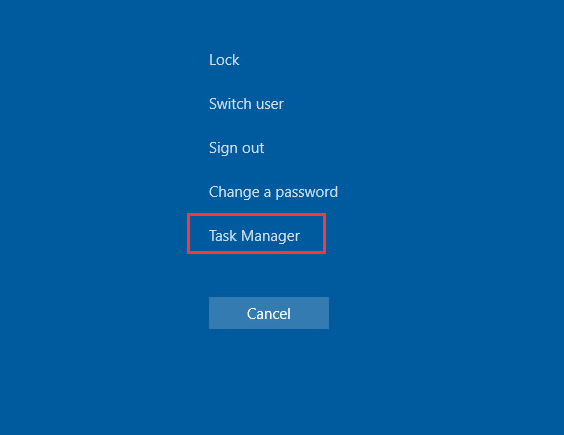
- A Feladatkezelőben kattintson a Folyamatok fülre.
- Keresse meg az összes olyan folyamatot, amely az antivírus szoftverhez kapcsolódik.
- Kattintson az egyes folyamatokra, majd a befejezéséhez kattintson a Feladat befejezése gombra.

- Indítsa újra a számítógépet, hogy a módosítások életbe lépjenek.
- Ezt követően próbálkozzon újra az NVIDIA illesztőprogram telepítésével.
- Győződjön meg arról, hogy az „Custom” lehetőséget választotta, és az illesztőprogram telepítése közben jelölje be a „tiszta telepítés végrehajtása” jelölőnégyzetet.
Törölje a Nvidia Kapcsolódó fájlok
- Törölje a következő NVIDIA fájlokat, ha léteznek:
C: \ Windows \ System32 \ DriverStore \ FileRepository \ nvdsp.inf fájl
C: \ Windows \ System32 \ DriverStore \ FileRepository \ nv_lh fájl
C: \ Windows \ System32 \ DriverStore \ FileRepository \ nvoclock fájl
C: \ Program Files \ NVIDIA Corporation \
C: \ Program Files (x86) \ NVIDIA Corporation \
- Indítsa újra a rendszert, majd telepítse újra az illesztőprogramot.
- Győződjön meg róla, hogy az „Egyéni” lehetőséget választotta

- Ezután jelölje be a „Tiszta telepítés végrehajtása” lehetőséget.
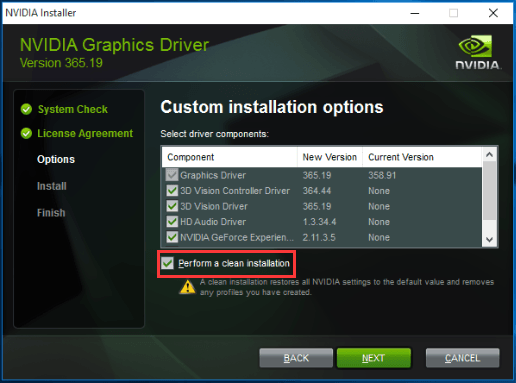
Telepítse újra az operációs rendszert
Figyelem
A Windows újratelepítése eltávolítja az összes fájlt, dokumentumot és szoftvert, amely abban a meghajtóban van tárolva, ahol a rendszer telepítve van.
A végső megoldás, amelyet kipróbálhat, a Windows újratelepítése. A rendszer újratelepítése után próbálja meg újra telepíteni az illesztőprogramot.
Ha bármilyen kérdése van ezzel kapcsolatban, a megjegyzés szakasz mindig elérhető az Ön számára.
Több hasonló
- Hogyan lehet kivonni az összes képet a Word dokumentumból
- A Hyper-V telepítése és engedélyezése Windows 10 rendszeren
- A képernyő rögzítése a Windows 10 rendszerben
- Az XAMPP telepítése és konfigurálása a Windows 10 rendszerben
- Hogyan nyitható meg egy EPS képfájl Windows 10 rendszeren
- A DPC Watchdog megsértése hiba elhárítása Windows 10
- Nem fog felébredni alvásból Windows 10 rendszeren: Hogyan lehet kijavítani?
Szia, Shekhar Vaidya vagyok, blogger, egy tanuló, aki tanul a CS-ről és a programozásról.



